Orolig för din integritet i Windows 11? Det finns massor av inställningar du kan ändra för att göra operativsystemet mindre påträngande.
Windows 11 är ett fantastiskt operativsystem och det senaste Uppdatering för Windows 11 Moment 3 ger många små justeringar, som möjligheten att lägga till sekunder till klockan i aktivitetsfältet och till och med kopiera 2FA-koder när du använder Phone Link-appen. Det är utöver de redan fantastiska funktionerna som Snap Layouts för extra multitasking och möjligheten att köra Android-appar. Vi förstår att din integritet kan vara ett problem med Windows 11. Tack och lov finns det några Windows 11-inställningar du kan justera för att göra operativsystemet mer privat.
Hur man gör Windows 11 mer privat: Grunderna
Nyckeln till att göra Windows 11 mer privat innebär att gå till Sekretess och säkerhet inställningsavsnittet för att justera många olika alternativ och behörigheter som kommer att minska på data som Windows 11 hämtar om dig. Även om det inte är lätt, föreslår vi också
inte använder ett Microsoft-konto i Windows 11 om du verkligen bryr dig om integritet. Annars kan du justera inställningarna nedan för att göra Windows mer privat direkt efter din installation.Tona ner anpassningsalternativen
Vi börjar med alternativen du ser under Windows-behörigheter och Allmän. Härifrån föreslår vi att du stänger av växlarna för följande: Låt appar visa mig anpassade annonser; Låt webbplatser visa mig lokalt relevant innehåll; Låt Windows förbättra Start och Sök; Visa mig föreslaget innehåll i appen Inställningar.
Om du stänger av dessa inställningar minskar du chansen att Windows och appar visar dig annonser baserat på innehållet du bläddrar i. Om du är tvåspråkig hjälper det också till att minska annonser och annat innehåll baserat på språket du har valt att använda i Windows. Slutligen, om du ställer in skjutreglagen till av för alternativen Start, sökning och föreslaget innehåll minskar chansen att Windows kommer att spåra vilka appar och filer du använder oftast.
Ändra dina inställningar för tal och skrivning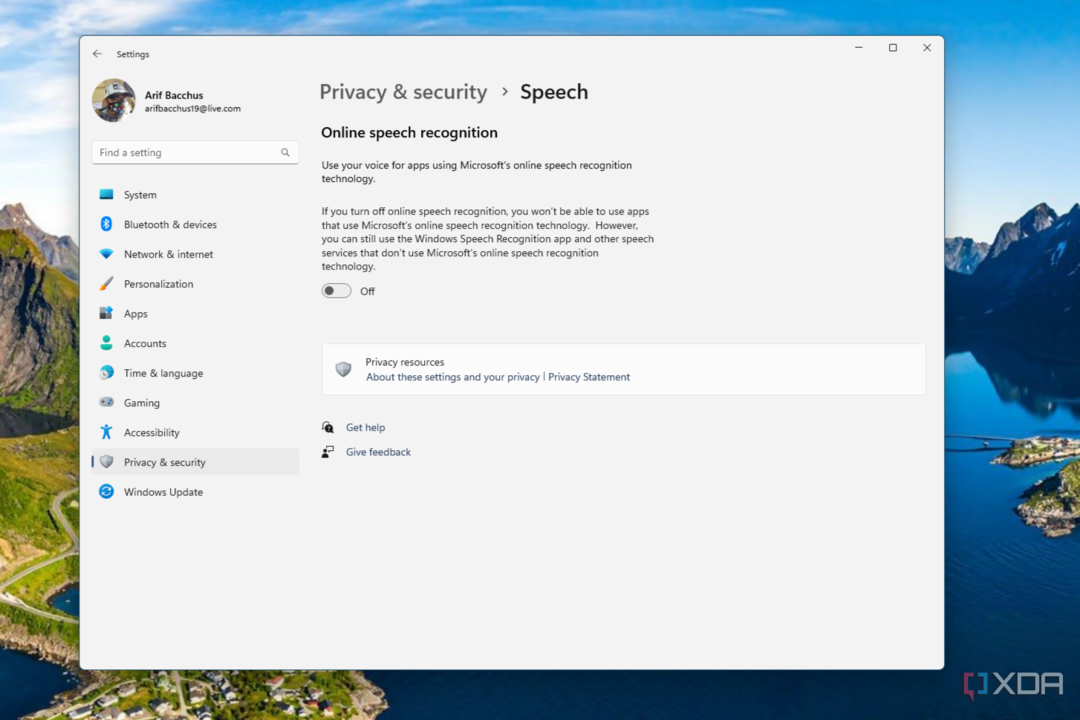
Nästa upp, under Tal, vi föreslår att du stänger av växlarna för taligenkänning online. Om du inaktiverar det här alternativet minskar du chansen att Microsoft kan spåra eller samla in data om din röst och använda den för att förbättra taligenkänningstjänsterna med sina produkter. Om du inaktiverar det här alternativet kommer du fortfarande att kunna använda Windows-appen för taligenkänning och andra taltjänster, så länge de inte kommer från Microsoft.
Minska din färg- och skrivanpassning
Under Erfarenhet av att skriva och skriva, du kan inaktivera den anpassade färg- och skrivordboken. När du stänger av det här inställningsalternativet har Microsoft inte tillgång till din skrivhistorik eller handskriftsinmatningar för att skapa en mer personlig ordbok åt dig. Detta hjälper vanligtvis till att minska stavfel och andra misstag du kan göra i appar som Microsoft Edge och andra systemappar. Om du stänger av detta kan det påverka förslagen du ser i autokorrigering.
Justera inställningar för diagnostik och feedback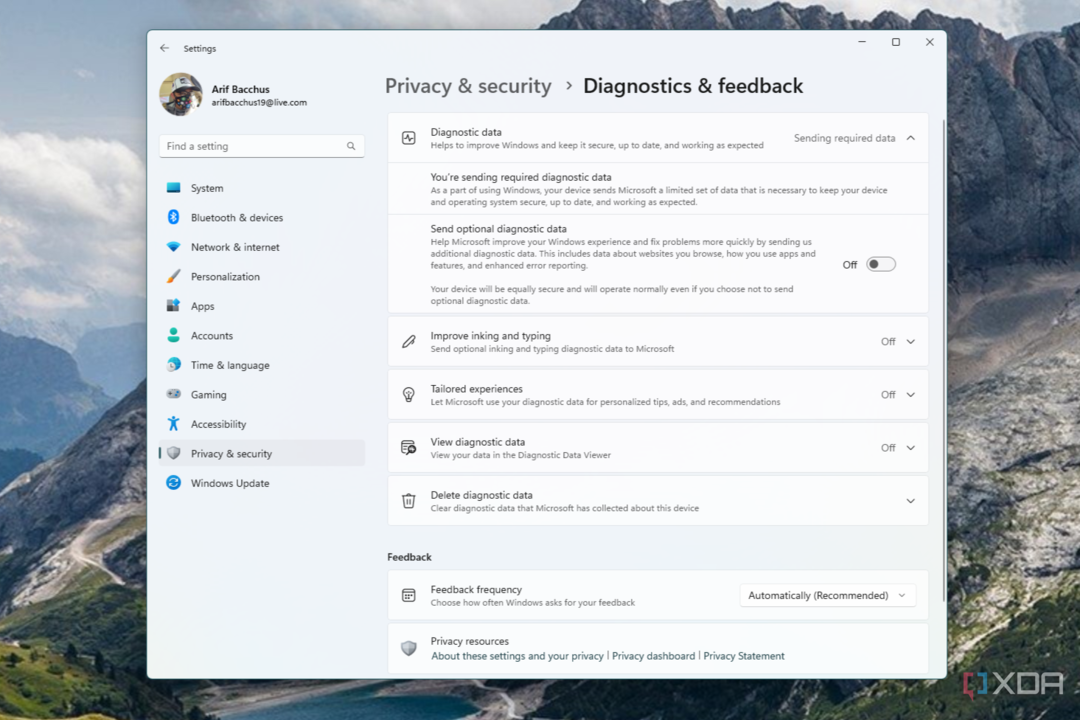
I det här inställningsområdet vill du välja Diagnostik och feedback. Se till att växlarna för Skicka valfria diagnostiska data, Förbättra färgning och skrivning och Skräddarsydda upplevelser är avstängda. Om du ändrar dessa inställningar minskar informationen som Microsoft samlar in om hur du använder din dator. Vanligtvis är detta bara information för att hålla din enhet och operativsystem igång säkert och uppdaterat, men om du känner dig obekväm kan du stänga av den helt. Detta säkerställer att Microsoft inte lär sig om hur du använder din dator.
Stäng av aktivitetshistorik
I nästa avsnitt med inställningar väljer du Aktivitetshistorik. Stäng av vippknappen för att lagra din aktivitetshistorik. När du stänger av detta kommer informationen om webbplatser du besöker och apparna du startar inte att lagras på din enhet. Det kommer inte heller att laddas upp till ditt Microsoft-konto. Vanligtvis förbättrar denna information bara hur du använder din enhet.
Ändra dina sökbehörigheter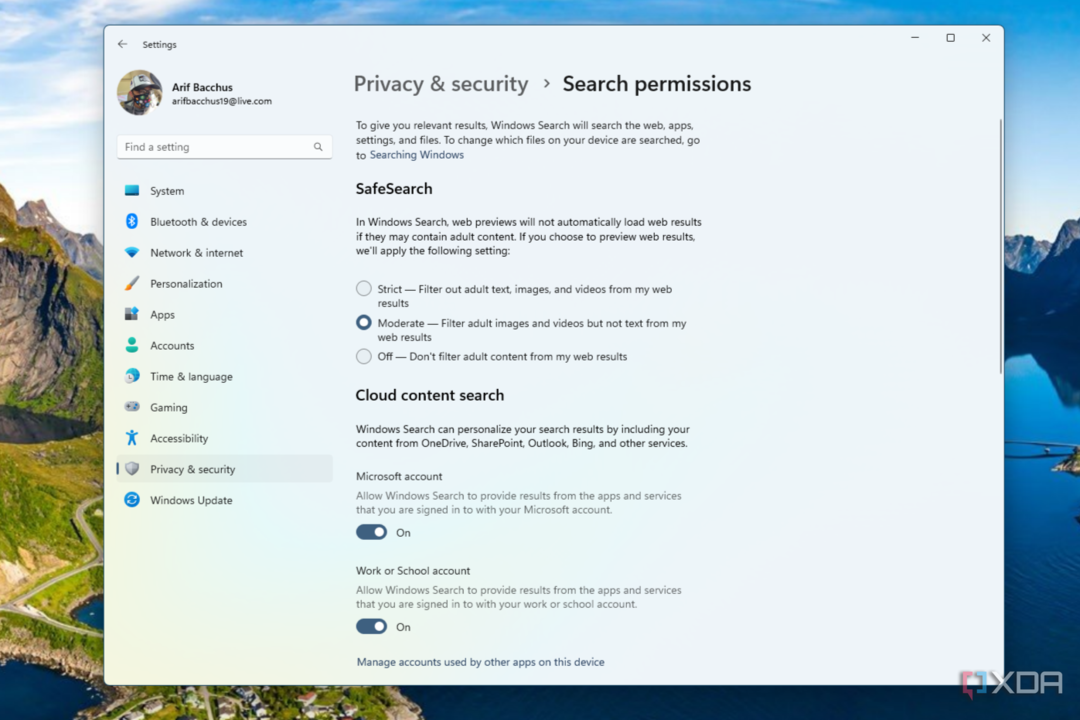
När vi fortsätter att rulla på, i det här avsnittet, vill du välja Sökbehörigheter. Härifrån stänger du av alla omkopplare för Cloud Content Search, History och Search-höjdpunkter. Återigen, som många saker vi har gått igenom hittills, hjälper den här inställningen till att minska anpassningen på Windows. Om du använder det kommer du inte att se dokument från platser som OneDrive, SharePoint, Outlook eller ens Bing och andra Microsoft-tjänster. Om du stänger av sökhistoriken kommer Windows att stoppa det du har sökt efter lokalt, till exempel en specifik fil eller dokument. Vi vet också att inte alla är fan av den nya animerade och illustrerade ikonen i sökfältet i Aktivitetsfältet, och att lära sig av sökhöjdpunkter tar bort detta.
Ändra dina återstående apprelaterade inställningar
Slutligen kommer vi till de apprelaterade inställningarna i Windows. Under App tillåtelser, Välj Plats och stänga av platstjänster. Din dator kommer inte längre att spåra din exakta plats baserat på din IP-adress. Under appen Inställningar väljer du dessutom Appar och Avancerade appinställningar och inaktiverar delning mellan enheter. Din appdata kommer inte längre att laddas upp till Microsofts moln.
Avgränsa saker under appen Inställningar, välj konto och Windows säkerhetskopiering, och stäng av alla alternativ. Ingen av de data du har lagrat, som specifika appar eller dina systeminställningar, kommer att synkroniseras med ditt Microsoft-konto. Återigen kommer din data inte längre att laddas upp till molnet.
Genom att följa dessa steg har du minskat mängden data som Windows 11 samlar in från dig. Om du har valt att använda Windows med ett Microsoft-konto har du dessutom full kontroll över de data som Microsoft kan ha samlat in. Gå bara till Microsoft Privacy Dashboard. Härifrån kan du besöka var och en av sektionerna under Hantera din aktivitetsdata och radera all aktivitet. Vi föreslår också att du stänger av anpassade annonsinställningar för att se annonser som intresserar dig och dela mina data med tredje part. Lite extra arbete räcker långt för att skydda din integritet.